Книга: Компьютер на 100 %. Начинаем с Windows Vista
Поиск и замена данных
Поиск и замена данных
По современным меркам таблица с несколькими тысячами записей считается небольшой, но даже в такой таблице ручной поиск или отбор нужной информации может занять продолжительное время. С помощью средств поиска, сортировки и фильтрации нужные данные можно найти за несколько секунд.
Для поиска записи по фрагменту текста используйте строку поиска в нижней части окна. При вводе текста в поле поиска в таблице будет автоматически выделено первое совпадающее значение, а для перехода к последующим совпадениям нажимайте клавишу Enter.
Для поиска по значению определенного поля можно воспользоваться диалоговым окном Поиск и замена. Последовательность действий следующая.
1. Установите курсор в нужное поле и выполните команду Главная ? Найти ? Найти.
2. В появившемся окне (рис. 7.9) в поле Образец введите искомый текст, а в списке Поиск в выберите название поля, по которому нужно выполнить поиск.
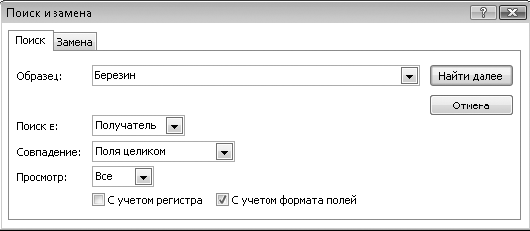
Рис. 7.9. Окно поиска в базе данных
3. В поле Совпадение выберите один из способов сравнения искомого значения: с любой частью поля, Поля целиком, с начала поля.
4. Нажмите кнопку Найти далее – будет выполнен поиск первой подходящей записи. Для перехода к следующей записи, отвечающей условию поиска, нажимайте кнопку Найти далее.
Иногда возникает необходимость замены определенного значения на другое во всех записях таблицы. Для этого выполните команду Правка ? Заменить. Окно замены почти не отличается от окна поиска. В нем есть дополнительное поле Заменить на: для ввода заменяемого текста, а также кнопки Заменить (для замены одного найденного значения) и Заменить все (для автоматической замены всех имеющихся значений).




